Rəqəmsal əsrimizdə flash kartlar məlumatların ötürülməsi, saxlanması və ehtiyat nüsxəsini çıxarmaq üçün ən çox seçilən üsula çevrilib. Bir neçə giqabaytdan terabaytlara qədər tutumları ilə bu portativ yaddaş qurğuları məlumatı daşıma və paylaşma üsulumuzda inqilab edib. Bununla belə, bir çox istifadəçi flash kartın tam həcmi göstərməməsi problemi ilə qarşılaşır. Əgər bu problemlə nə vaxtsa qarşılaşmısınızsa, tək deyilsiniz. Bu yazıda siz həmin problemin səbəblərini öyrənəcək və onu həll etmək üçün atacağınız addımları araşdıracaqsınız.
"Flash Kartın Tam Həcmi Görünmür" Problemi
Deyək ki, müəyyən bir tutuma sahib, məsələn, 64 GB tutumlu bir flash kart almısınız. Yenə də onu kompüterinizə qoşduqdan sonra mövcud yerin əhəmiyyətli dərəcədə az olduğunu görürsünüz. Bu, xüsusilə saxlamaq üçün vacib məlumatlarınız varsa, çaşdırıcı və narahat edici ola bilər. Problem “bölünməmiş yer” kimi özünü göstərə və yaddaşın hara getdiyi barədə çaşqınlıq yarada birlər.
Flash Kartın Tam Həcmi Göstərməməsinin Mümkün Səbəbləri
- Fayl Sistemi və Formatlama. Flash kart formatlandıqda sistem strukturları üçün müəyyən bir yer ayrılır. Bundan əlavə, fayl sisteminin seçimi (FAT32, NTFS, exFAT və s.) onun üçün nə qədər yer ayrıldığına təsir göstərir. Bəzi fayl sistemləri daha böyük klaster ölçülərindən istifadə edir ki, bu da kiçik fayllar üçün daha çox yerin istifadə edilməsi ilə nəticələnə bilər.
- Xətalı Sektorlar və Disk Xətaları. Sektor oxunmaz olduqda və ya xətalı kimi qeyd edildikdə, əməliyyat sistemi onu istifadədən kənarlaşdırır, bu da mövcud saxlama sahəsinin azalmasına səbəb ola bilər.

- İstehsalçı uyğunsuzluqları. Flash kartın tam həcminin göstərməməsinin ümumi səbəblərindən biri istehsalçı fərqləridir. İstehsalçılar tez-tez marketinq məqsədləri üçün tutumları yuvarlaqlaşdırırlar, lakin formatlama və fayl sistemi yükü səbəbindən faktiki istifadə olunan yer bir qədər aşağı ola bilər.
- Gizli sistem faylları. FAT (file allocation table – fayl yerləşdirmə cədvəli ) kimi sistem faylları kompüterinizin flash kart ilə qarşılıqlı əlaqədə olması üçün tələb olunur. Bu fayllar adətən gizlidir, lakin sürücünün tutumunun bir hissəsini tutur. Bu fayllar vacib olsa da, daha kiçik disklərdə nəzərəçarpacaq miqdarda yer tuta bilər.
Flash Kartın Tam Həcmi Görünmədikdə Nə Etməli
1. Kartı Yoxlayın.
Birincisi, kartın düzgün şəkildə qoşulduğundan əmin olun. Bəzən boş bir əlaqə qeyri-dəqiq oxunmaya səbəb ola bilər. Problem davam edərsə, hər hansı bir yerli problemi istisna etmək üçün flash kartı fərqli USB portuna və ya kompüterə qoşmağa çalışın.
2. Disk Management-i Yoxlayın.
Windows-da Disk Management yardım proqramına daxil olmaq flash kartın cari vəziyyəti haqqında məlumat verə bilər. Bunu etmək üçün Windows düyməsini basın, “Disk Management” yazın və Enter düyməsini basın. Siyahıda flash kartınızı axtarın. Siz bölüşdürülməmiş yer və ya disk hərfləri təyin olunmamış bölmələr tapa bilərsiniz.
3. Comand Prompt-dan İstifadə Edin.
Kartınız tam tutumunu göstərmirsə, problemi həll etmək üçün Comand Prompt-dan istifadə edə bilərsiniz. Windows axtarış çubuğuna “cmd” yazın, sonra “Comand Prompt” üzərinə sağ düyməni vurun və “Run as administrator” seçin. Command Prompt (CMD) pəncərəsində “diskpart” yazın və Enter düyməsini basın. Sonra, bütün qoşulmuş disklərin siyahısını görmək üçün “list diski” yazın.
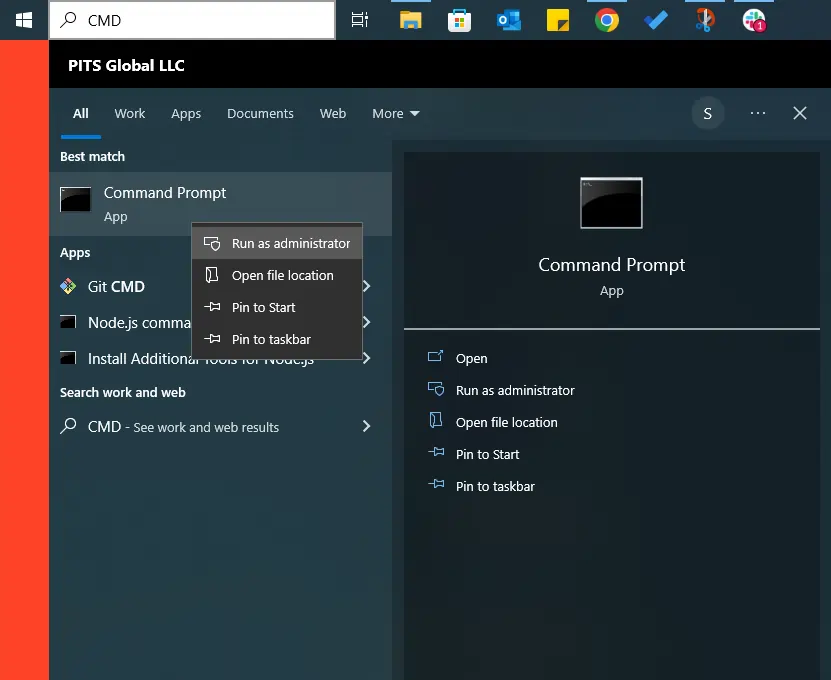
4. Diski Seçin və Təmizləyin.
Flash kartınızı ölçüsünə görə müəyyən edin və “select disk [nömrə]” yazın ([nömrəni] müvafiq disk nömrəsi ilə əvəz edin) və Enter düyməsini basın. Sonra “clean” yazın və Enter düyməsini basın. Bu, sürücüdəki mövcud bölmələri və məlumatları siləcək.
5. Yeni Bölmə Yaradın.
“Create partition primary” yazın və Enter düyməsini basın. Bu, flash sürücüdə yeni bir əsas bölmə yaradacaqdır. Bitdikdən sonra diskpart yardım proqramından çıxmaq üçün “exit” yazın.
6. Diski Formatlayın.
Comand Prompt pəncərəsində “format fs=ntfs quick” yazın (“ntfs”i seçdiyiniz fayl sistemi ilə əvəz edə bilərsiniz) və Enter düyməsini basın. Bu, kartı seçilmiş fayl sistemi ilə formatlayacaq.
7. Sürücü Hərfi Təyin Edin.
Formatladıqdan sonra Disk Management-ə qayıdın. Yeni yaratdığınız bölmənin üzərində sağ düyməni vurun, “Change Drive Letter and Paths” seçin və sürücüyə bir hərf təyin edin.
8. Sistemi yenidən başladın.
Bəzən dəyişikliklər siz kompüterinizi yenidən başlatana qədər qüvvəyə minməyə bilər. Sistemi yenidən başladın və kartın tutum probleminin həll olunduğunu yoxlayın.
9. Xətalı sektorları yoxlayın.
Xətalı sektorları və disk xətalarını yoxlamaq üçün Windows-un daxili alətlərindən istifadə edə bilərsiniz. Sürücünün üzərində sağ düyməni vurun, “Properties” i seçin, “Tools” sekmesine keçin və “Check” düyməsini basın.

Flash kartın tam həcminin görünməməsi problemini düzgün biliklə və üsullarla effektiv şəkildə həll edə bilərsiniz. Unutmayın ki, etiketdəki və faktiki həcm arasında kiçik fərqlər formatlama və sistem fayllarına görə baş verə bilər və nadir deyil.
Bununla belə, fərq çoxdursa, yuxarıda göstərilən addımlara əməl etməklə problemi həll edə və flash kartınızı istifadə etməyə davam edə bilərsiniz.
Tez-tez Soruşulan Suallar
Flash kartlarda tez-tez istehsal uyğunsuzluğu, gizli sistem faylları və ya formatla bağlı amillər var ki, bu da etiketlənmiş və faktiki həcm arasında fərqə səbəb ola bilər.
Tamamilə. Hərtərəfli təlimatlarımıza əməl edərək siz kompüterinizin əməliyyat sistemi tərəfindən təmin edilən sadə addımlar və alətlərdən istifadə etməklə problemləri aradan qaldıra bilərsiniz.
Həcm problemini həll etdikdən sonra Windows-un daxili alətlərindən istifadə edə bilərsiniz. Sürücüyə sağ klikləyin, “Properties” i seçin, “Tools” bölməsinə keçin və xətalı sektorları skan etmək və təmir etmək üçün “Check” üzərinə klikləyin.
Fayl sisteminin seçimi ehtiyaclarınızdan asılıdır. Əksər hallarda NTFS, möhkəmliyi, daha böyük fayllar üçün dəstəyi və təhlükəsizlik xüsusiyyətlərinə görə tövsiyə olunur.
Bəli, proses məlumat itkisi ilə nəticələnəcək bölmələrin formatlanmasını və potensial olaraq silinməsini nəzərdə tutur. Problemin həlli addımlarına davam etməzdən əvvəl məlumatlarınızın ehtiyat nüsxəsini çıxardığınızdan əmin olun.
